Windows环境——MySQL安装及配置
Mysql安装
下载地址:https://dev.mysql.com/downloads/mysql/
根据个人需求,选择对应的操作系统,进行安装,本次安装的版本为5.7.24版本。
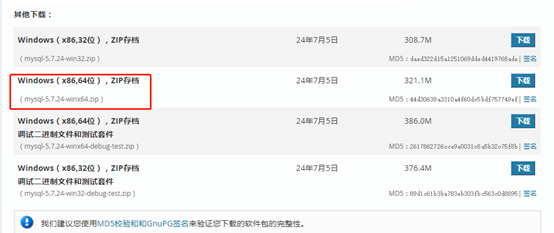
1、 安装完成后,进入mysql的目录,修改配置文件:
A、 my.ini(老版本会默认有一个这个文件,新版本没有,需要新增),需要配置如下
[mysql] #设置默认格式 default-character-set=utf8 [mysqld] #设置3306端口 port =3306 #设置IP号,录入本机的IP bind-address =10.10.126.234 #bind-address =0.0.0.0 #bind-address =127.0.0.1 # 设置mysql的安装目录 basedir=D:\Program Files\MySQL\mysql-5.7.24-winx64 # 设置mysql数据库的数据的存放目录 datadir=D:\Program Files\MySQL\mysql-5.7.24-winx64\data # 允许最大连接数 max_connections=60000 # 服务端使用的字符集默认为8比特编码的latin1字符集 character-set-server=utf8 #sql_mode=NO_ENGINE_SUBSTITUTION,NO_AUTO_CREATE_USER explicit_defaults_for_timestamp=true skip-grant-tables # 创建新表时将使用的默认存储引擎 default-storage-engine=INNODB # Remove leading # to set options mainly useful for reporting servers. # The server defaults are faster for transactions and fast SELECTs. # Adjust sizes as needed, experiment to find the optimal values. # join_buffer_size = 128M # sort_buffer_size = 2M # read_rnd_buffer_size = 2M sql_mode=NO_ENGINE_SUBSTITUTION,STRICT_TRANS_TABLES
B、 进入本机hosts,目录,一般在c:/windows/System32/drivers/etc位置。
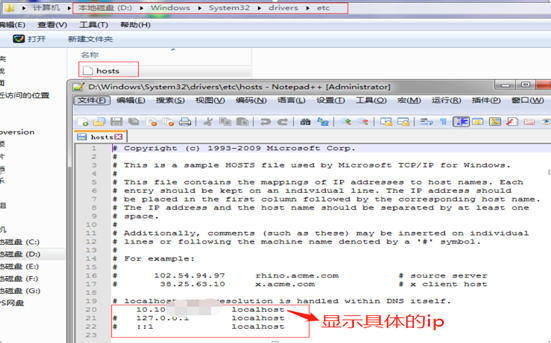
C、 配置环境变量:
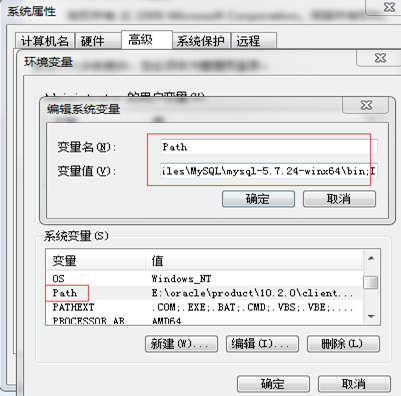
2、 启动服务:
net start mysql #启动服务
net stop mysql #关闭服务
服务启动成功界面
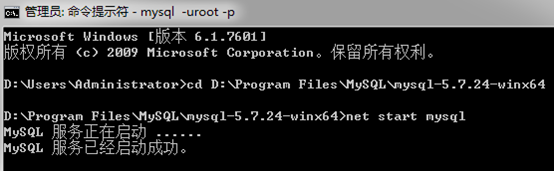
3、 进入mysql设置
A、 进入Mysql命令:
mysql -u用户名 –p密码
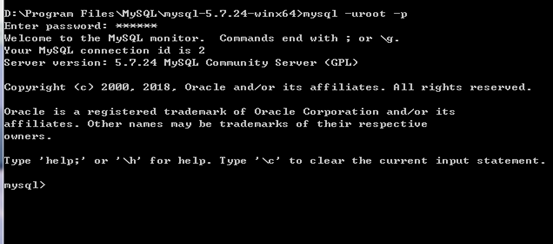
B、 查询表
显示所有数据库:
show databases;
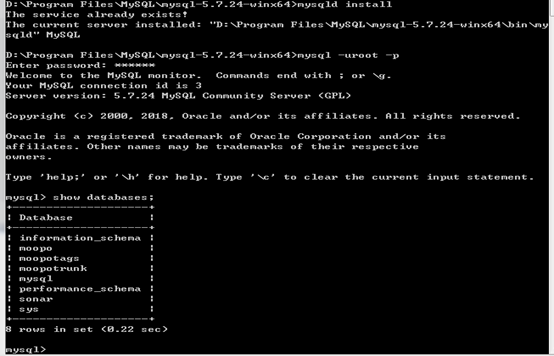
use mysql; //调用某一个数据库,use 后接库名 show tables; //进入某个库后,查询库里有哪些表 desc user; //查看表字段有哪些 select user,authentication_string from user; //查询语句
注:在新版MySQL数据库用户表中,authentication_string 指的是密码。
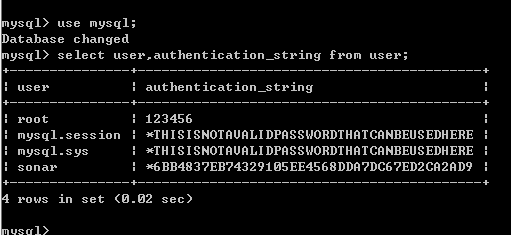
4、 MySQL防火墙设置
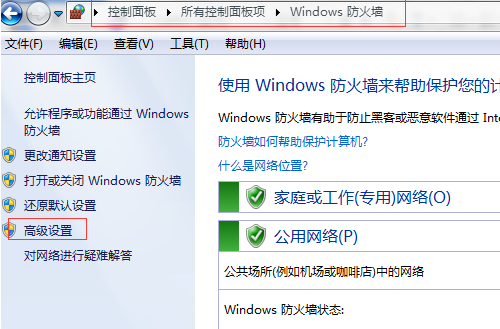

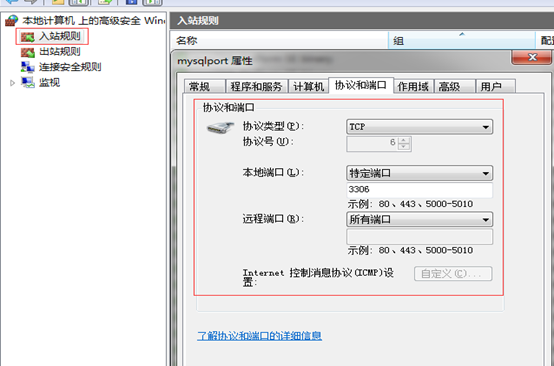
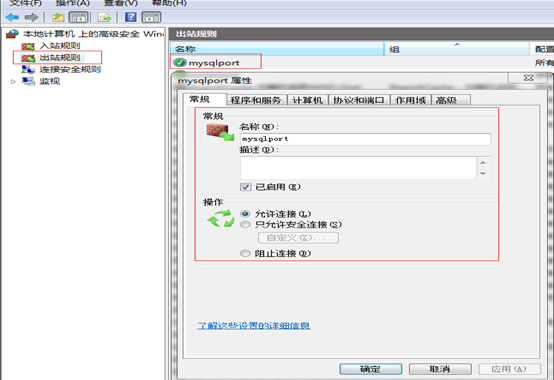
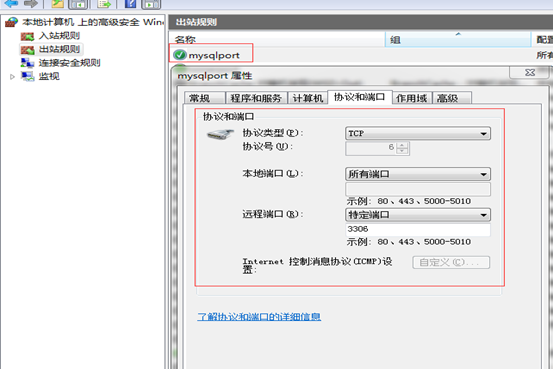
更多学习地址:
1、 用户权限设置:http://www.cnblogs.com/candle806/p/4048651.html
2、 Windows下远程连接MySQL:http://www.cnblogs.com/fnlingnzb-learner/p/5848405.html
3、 MySQL 启动失败解析:https://blog.csdn.net/u014296452/article/details/54971928
4、 MySQL 数据库定时任务:https://blog.csdn.net/woshisap/article/details/6585489
5、 SQL语法学习:http://www.w3school.com.cn/sql/sql_syntax.asp




